Ứng dụng làm phim trên “mây”: Ptch - tạo phim kèm nhạc
28/07/2013 00:00
Ptch hỗ trợ bạn ghép ảnh, video và nhạc thành video có thời lượng tối đa một phút, kèm theo hiệu ứng hình ảnh và chuyển cảnh sống động.
Tương thích: iOS 6.0 trở lên (iPad/iPhone/iPod touch).
Phiên bản mới nhất: 2.2.
Dung lượng: 31,7MB.
Giá: Miễn phí.
Người dùng đánh giá: 4 sao.
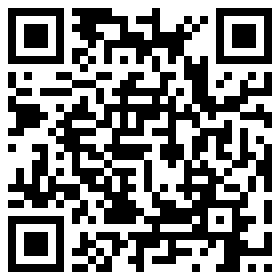
Ứng dụng cho phép bạn chọn ảnh từ các nguồn Facebook, Flickr, Twitter, Tumblr, Google+, Instagram, hoặc chọn ảnh, video từ thư viện trên máy.
Trước hết, bạn cần tạo tài khoản miễn phí bằng cách nhấn Sign up with Email, hay nhấn Connect with Facebook để đăng nhập ngay bằng tài khoản Facebook.
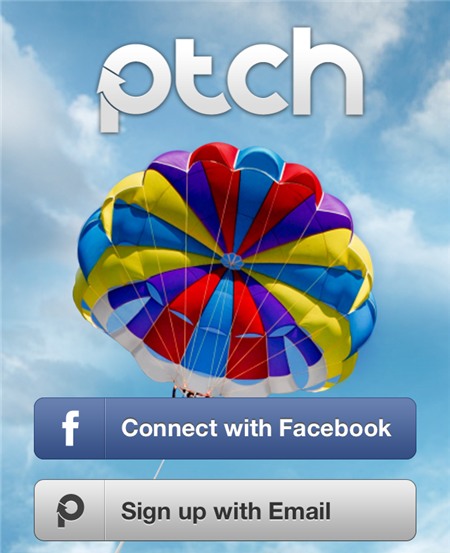
Sau khi đăng nhập, bạn vuốt màn hình sang trái ở màn hình Welcome để lần lượt qua các bước thiết lập ứng dụng. Bước đầu tiên, bạn nhấn nút Allow Photo Access > OK để cấp quyền cho ứng dụng sử dụng hình từ Camera Roll > nhấn Continue. Tại bước Connect to your network, bạn chọn một trong sáu dịch vụ chứa ảnh cần dùng rồi tuỳ từng dịch vụ mà thực hiện các thao tác kế tiếp, để kết nối tài khoản ấy với Ptch. Sau đó, bạn nhấn Find your Contacts nếu muốn tìm thêm bạn bè cùng sử dụng Ptch. Sau cùng, bạn chạm vào biểu tượng Create a Ptch để khởi tạo một video mới.
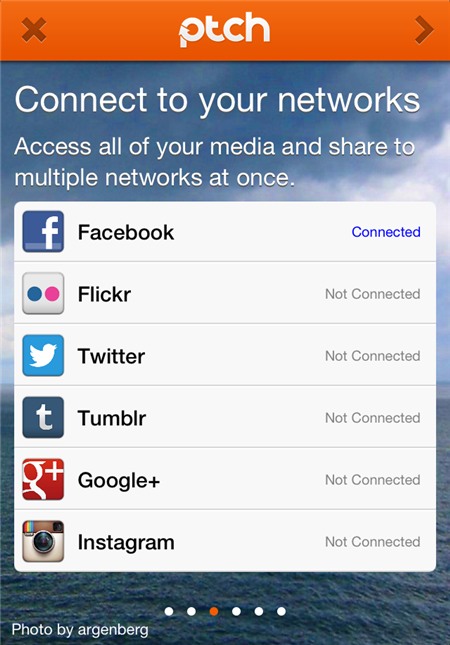
Trước hết, bạn chạm vào các ảnh cần đưa vào video. Mặc định, ứng dụng sẽ hiển thị các ảnh trên thư viện ảnh có sẵn, bạn nhấn nút ![]() để tìm ảnh trong thư mục khác. Nếu muốn tìm ảnh từ các nguồn bên ngoài (Facebook, Instagram, Tumblr,…), bạn nhấn biểu tượng
để tìm ảnh trong thư mục khác. Nếu muốn tìm ảnh từ các nguồn bên ngoài (Facebook, Instagram, Tumblr,…), bạn nhấn biểu tượng ![]() để chọn nguồn ảnh cần dùng. Số lượng ảnh đã chọn sẽ được hiển thị ở thanh màu xám. Chọn xong, bạn nhấn mũi tên ở góc phải phía trên màn hình.
để chọn nguồn ảnh cần dùng. Số lượng ảnh đã chọn sẽ được hiển thị ở thanh màu xám. Chọn xong, bạn nhấn mũi tên ở góc phải phía trên màn hình.
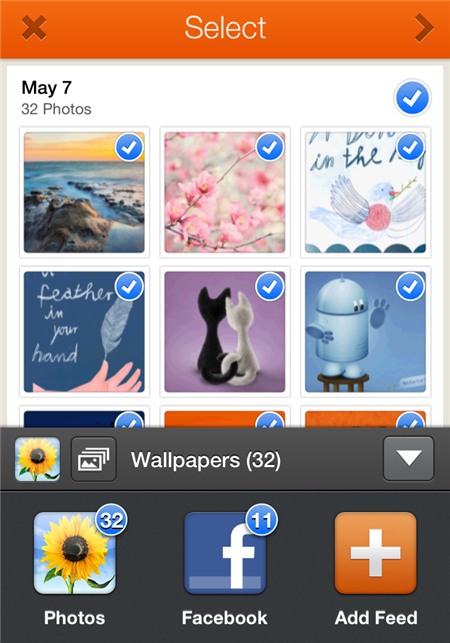
Ở màn hình Compose, ứng dụng cho phép bạn chỉnh sửa từng ảnh đã chọn, hay chèn thêm chữ vào video tuỳ thích. Bạn dùng tay kéo thả các ảnh trên màn hình đến vị trí khác nhằm sắp xếp lại thứ tự trình chiếu của ảnh đó trên video. Để chỉnh sửa ảnh, bạn chạm vào ảnh cần sửa rồi chọn vào một trong bốn biểu tượng phía dưới, gồm![]() (cắt xén, chèn chữ vào ảnh),
(cắt xén, chèn chữ vào ảnh), ![]() (“nhân bản” ảnh lên làm hai),
(“nhân bản” ảnh lên làm hai), ![]() (xóa ảnh). Ngoài ra còn biểu tượng
(xóa ảnh). Ngoài ra còn biểu tượng ![]() cho phép bạn chèn một khung hình chỉ chứa chữ vào bất kỳ vị trí nào trên video.
cho phép bạn chèn một khung hình chỉ chứa chữ vào bất kỳ vị trí nào trên video.
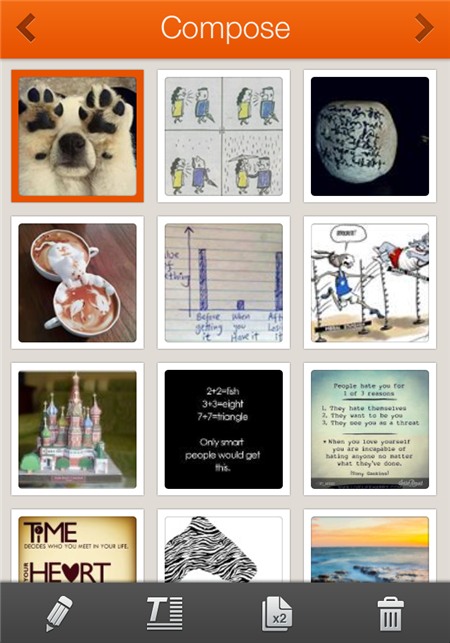
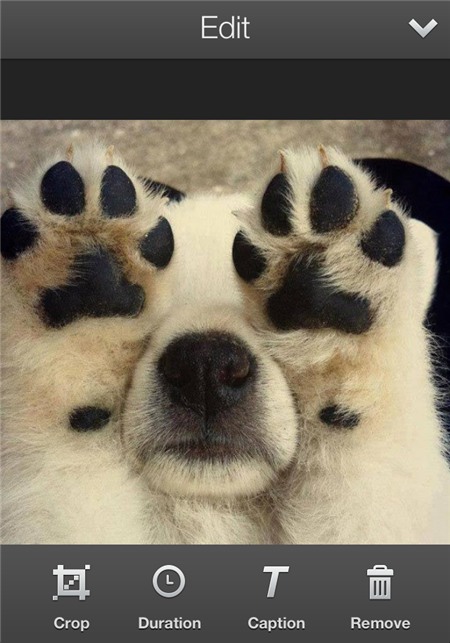
Ở màn hình Preview, bạn nhấn nút Play để xem lại đoạn video do Ptch tạo ra, có kèm hiệu ứng chuyển cảnh và nhạc nền khá chuyên nghiệp. Bạn nhấn vào tên bài hát dưới khung phát video để chọn nhạc khác. Ptch cung cấp một danh sách khá nhiều bài hát từ iTunes để bạn tuỳ chọn. Nếu muốn chọn nhạc từ thư viện trên máy, bạn nhấn Select a Song From Your Library.
Phía dưới khung chọn nhạc là thanh Speed cho bạn thiết lập tốc độ trình chiếu từng ảnh video, bạn trượt thanh sang phải (hình máy bay) để tăng tốc độ lên nhanh hơn, ngược lại thì trượt về phía trái (hình ốc sên).
Dưới cùng là các hiệu ứng đẹp mà bạn có thể áp dụng cho đoạn video của mình. Bạn chọn vào hiệu ứng cần sử dụng và chờ chốc lát để tải hiệu ứng đó về máy và áp dụng ngay cho video.
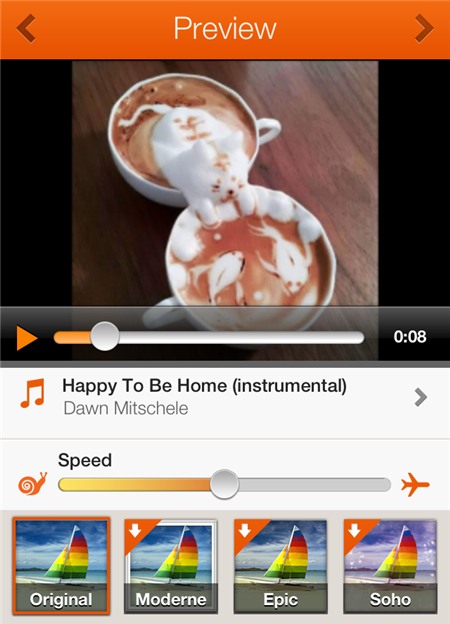
PHƯƠNG TRÚC
